
محتوا
- پشتیبان گیری و یا کپی کردن پیام های فردی به عنوان فایل های EML
- نسخه های پشتیبان ایمیل را باز یا بازیابی کنید
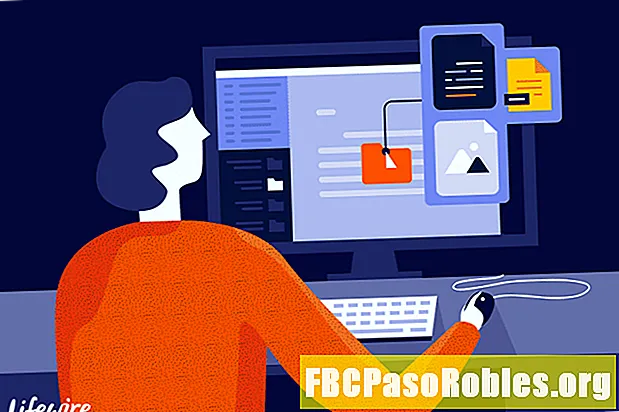
شما ممکن است پیام هایی داشته باشید که اهمیت خاصی دارند. البته ، شما آنها را در یک پوشه ذخیره در داخل Windows Live Mail ، Windows Mail یا Outlook Express نگه دارید و آنها را چاپ کرده اید ، اما هیچ کس نمی داند.
در Windows Live Mail ، Windows Mail و Outlook Express نه تنها می توانید از کلیه داده های ایمیل خود به راحتی نسخه پشتیبان تهیه کنید ، بلکه تهیه نسخه های پشتیبان از پیام های فردی نیز بسیار آسان است. در Windows Mail صادرات به پرونده های .eml نیز به همین سادگی انجام می شود.
پشتیبان گیری و یا کپی کردن پیام های فردی به عنوان فایل های EML
برای تهیه نسخه پشتیبان یا کپی پیام های جداگانه در Windows Live Mail ، Windows Mail یا Outlook Express با صادر کردن آنها به عنوان فایل های EML:
- پوشه حاوی پیام مورد نظر برای تهیه نسخه پشتیبان یا کپی کردن در Windows Live Mail ، Windows Mail یا Outlook Express را باز کنید.
- پوشه ای را که می خواهید نسخه پشتیبان را در Windows Explorer نگه دارید ، باز کنید.
- پیام را با ماوس برجسته کرده و آنرا بگیرید و در حالی که ماوس را فشار می دهید ، به پنجره Explorer بکشید.
- اگر پنجره اکسپلورر پنهان است ، پیام را بر روی آیکون نوار وظیفه پنجره Explorer بکشید و پوشه به سمت جلو باز شود.
- با آزاد کردن دکمه ماوس ، پیام را بر روی مقصد خود رها کنید.
- مکان های خوب برای تهیه نسخه پشتیبان از ایمیل مکان های شبکه ، دیسک های سخت ثانویه ، فلش مموری ها ، دستگاه پخش رسانه ها ، DVD-ROM ها یا دیگر دستگاه های ذخیره سازی از راه دور است.
نسخه های پشتیبان ایمیل را باز یا بازیابی کنید
این یک کپی از پیام را با پسوند .eml ایجاد می کند. به طور پیش فرض ، Windows Live Mail ، Windows Mail و Outlook Express این فایلها را کنترل می کنند و می توانید با دوبار کلیک کردن روی آن ، نسخه پیام پشتیبان خود را باز کنید. اگر این کار نکرد ، سعی کنید فایلهای .eml را دوباره با هم مرتبط کنید.
همچنین می توانید با گرفتن آن با ماوس و رها کردن آن روی هر پوشه در Windows Live Mail ، Windows Mail یا Outlook Express ، آن را به Windows Mail یا Outlook Express (احتمالاً در رایانه دیگر) وارد کنید.

